欢迎您访问我爱IT技术网,今天小编为你分享的电脑教程是日常使用电脑方面的电脑常识:电脑回收站无法调整容量的大小怎么办?,学会并运用这些电脑常识,让你快速玩转电脑及互联网方面的知识,下面是详细的分享!
电脑回收站无法调整容量的大小怎么办?
回收站,在电脑中,是专门收集垃圾的一个文件夹,所有磁盘上处理掉的文件资料,在一般的情况下,都会进入回收站(那种被直接删除的除外)。如果文件被直接删除的,磁盘空间就释放了,如果是处理到回收站了,文件并没有被清除,磁盘空间也未释放,只是将不要的文件转移到回收站这个文件夹了。
在系统默认下,这个回收站的最大大小为分区磁盘的10%,不知何故,这个最大大小变成了50%,而且滑标呈灰色,无法对其进行修改,如下图,遇到这样怪的问题,该怎样解决呢?
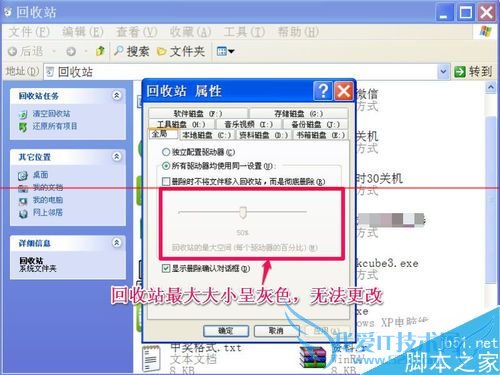
方法一:通过组策略来解决
1、回收站无法调整大小,大多是系统设置出了问题,只要把这个最大大小改回来,就解决问题了。解决方法,先从开始菜单中打开“运行”程序,然后在运行框中输入gpedit.msc命令,确定。
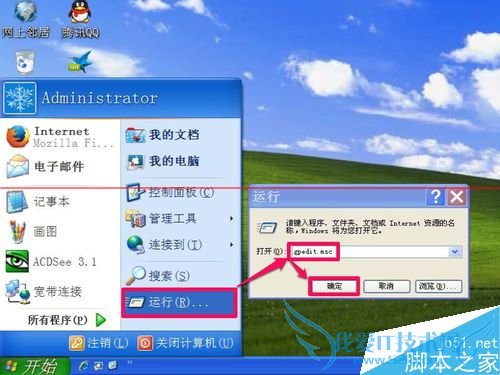
2、会进入组策略编辑器窗口,首先在左侧的目录中,找到“用户配置”下的“管理模板”这一项,再打开它的子项。
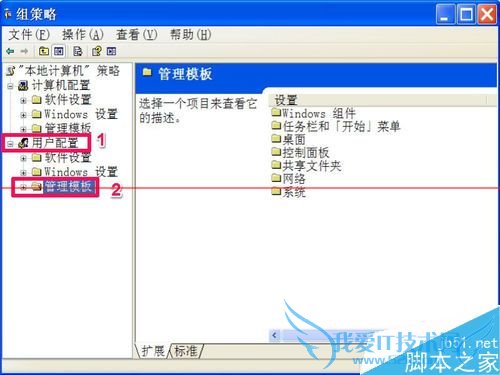
3、进入子项后,接着打开“Windows 组件”,再从其子项中,找到并选择“Windows 资源管理器”这一项。
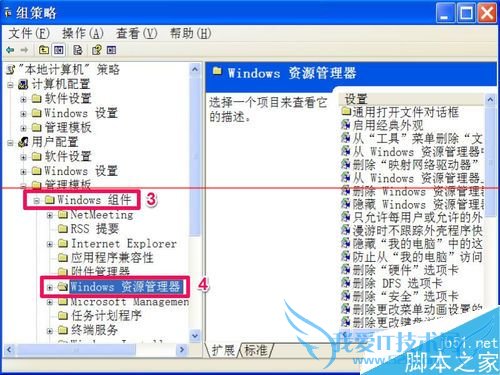
4、来到“Windows 资源管理器”的右侧窗口,拖动滚动条到下面,找到“回收站允许的最大大小”这一项,双击此项,打开其属性窗口。
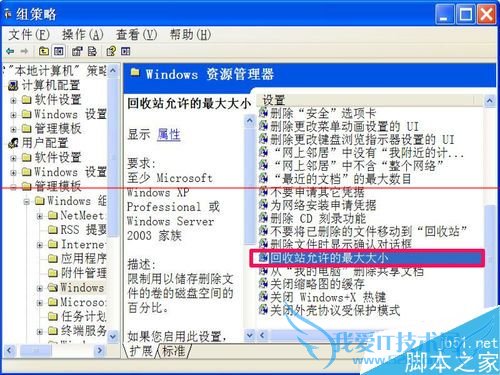
5、在属性窗口的常规界面中,显示当前状态为“已启用”,其“最大回收站大小”值为“50”,即回收站大小为分区磁盘的50%。
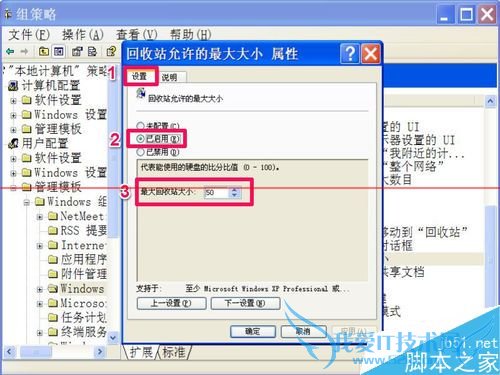
6、这里就是设置回收站大小的地方,如果想设置为其它值,如20%,可以把“最大回收站大小”值设置为“20”即可。如果要默认为系统设置值(系统默认为10%),就无须设置了,直接将“已启用”改为“未配置”,然后按“应用”保存,按“确定”退出窗口,设置完成。
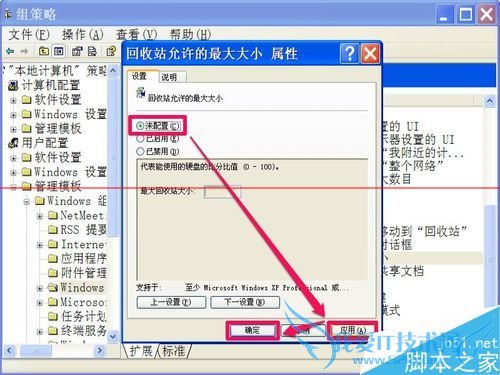
7、为了看看解决效果,再回到回收站,然后在空白处右键,选择右键菜单中的“属性”这一项,进入。
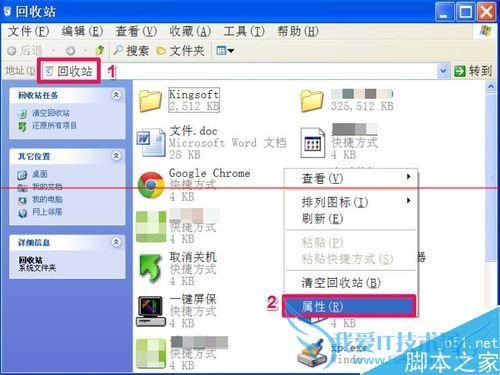
8、进入回收站属性窗口后,选择“全局”这一项,这时就发现,下面的字体也不是灰色了,那个调节回收站最大大小的滑标可以调节了,是系统默认值10%,一切恢复正常。
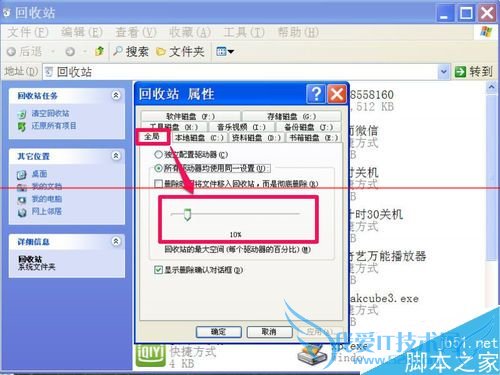
以上就是关于电脑回收站无法调整容量的大小怎么办?的电脑常识分享,更多电脑教程请移步到>>电脑教程频道。
- 评论列表(网友评论仅供网友表达个人看法,并不表明本站同意其观点或证实其描述)
-
